
Menu – Ustawienia

Uwaga!
Ustawienia
Szablony produktów – dodawanie makiet do produktów. Wyświetlanie szablonów przy produkcie zależne jest od formatu. Np., jeśli dodamy szablon dla formatu 90×50 to będzie się on wyświetlał dla produktów z tym formatem, po wybraniu przez klienta formatu 90×50. Szablony wyświetlane dla danego produktu wybiera się w produkcie w zakładce Szablony.
Wskazówka! Wartości parametru format muszą być identyczne – bez dodatkowych spacji, czy innych znaków.
Statusy druku – tu konfigurujemy statusy dla etapów produkcyjnych. Opcja dostępna z modułem Produkcja.
Format druku – w tym miejscu możemy edytować i dodawać nowe formaty druku.
Rodzaje wysyłki – menu odpowiedzialne za definiowanie różnych opcji wysyłek dostępnych w serwisie.
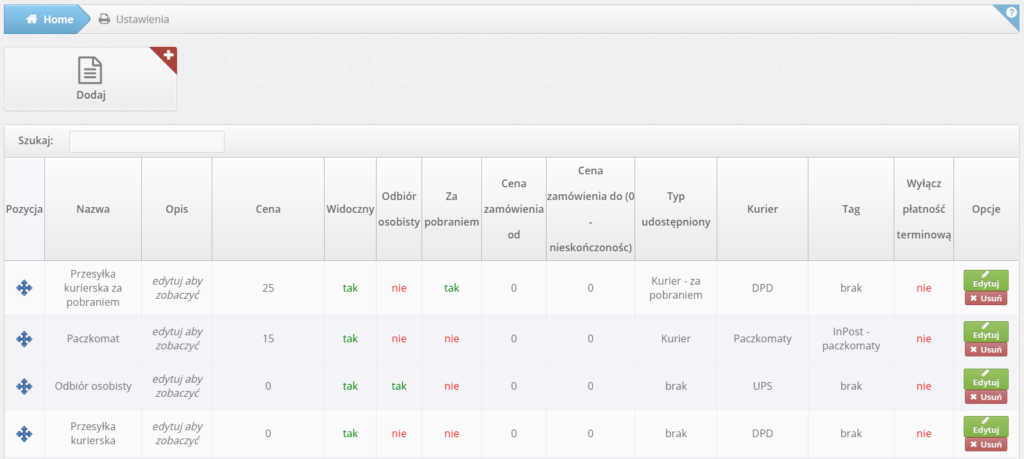
Określimy tutaj nazwy wysyłek, cenę, widoczność dla klienta i rodzaj dostawy. Więcej na temat konfiguracji wysyłki w Definiowanie kosztów i rodzajów wysyłek w systemie. Typ udostępniony jest ważny dla ustawienia dostawy przesyłek z modułu Podzlecania. Po przypisaniu Tagu kuriera do danego rodzaju wysyłki, powoduje, że gdy klient wybierze dany rodzaj wysyłki, w systemie automatycznie zostanie przypisany kurier zgodnie z tagiem. Jeśli nie ma tagu dodanego do wybranego rodzaju wysyłki przez klienta, system losowo przypisze jeden z dostępnych kurierów.
Limity rodzajów wysyłki – możliwość dodania limitu do konkretnego rodzaju wysyłki. Daną metodę wysyłki można ograniczyć dla wybranej grupy kontrahentów i nakładu.
Koszty wysyłki – dodatkowe koszty wysyłki, naliczane niezależnie od Rodzaju wysyłki, w zależności od wagi zamówienia. Funkcja uzależniona jest od zdefiniowanej wagi produktu.
Ustawienia zamówień – definiowanie formatu oznaczeń zamówień. Przykładowy schemat nazwy to: {zamowienie.id}/{zlecenie.pozycja_w_zamowieniu}/{uzytkownik.id}/{produkt.id}-{partner}
Ustawienia handlowców – w tym miejscu możemy zdecydować czy klient ma być obsługiwany przez jednego handlowca czy wielu (dostępne z modułem Handlowca).
Dozwolone typy plików do zamówień – możliwość zdefiniowania formatu plików, które klienci będą mogli dołączać do zamówień.
Usuń stare pliki – menu do usuwania archiwalnych plików dołączonych do zamówień.
Zewnętrzny program do faktur – menu do integracji zewnętrznych programów do fakturowania za pomocą API. Do systemu może być podłączony tylko jeden program do obsługi księgowości.
Ustawienia faktur zbiorowych – tutaj możemy konfigurować faktury zbiorowe, zgodnie z typem (miesięczny lub tygodniowy) oraz według konkretnych grup klientów, które wcześniej stworzyliśmy.
Ważne! Funkcjonalność ta nie będzie działać, gdy włączona jest opcja automatycznego wystawiania faktur po zakończeniu zamówienia

Kurierzy – definiowanie przypisywania kuriera do zamówienia, w zależności od wagi zamówienia.
Inni kurierzy – dodanie do systemu kuriera niestandardowego, bez integracji. Dzięki temu można ręcznie wpisywać numery listów przewozowych do zamówień.
Powody reklamacji – definiowanie powodów reklamacji. Klient w swoim Panelu będzie miał możliwość wybrania ich w zamówieniach zakończonych i zareklamowania wadliwego produktu.
Mnożniki wyników produktów kalkulowanych – ustawianie mnożników tabeli za nakładami dla produktów kalkulowanych z nakładem wpisywanym ręcznie.
Modyfikatory realizacji – pozwalają na zmianę terminu realizacji dla konkretnej kombinacji parametrów.
Domyślne wartości parametrów produktów – możliwość ustawienia domyślnych wartości parametrów wybieranych z listy dla konkretnych produktów.
Wykluczenia statusów realizacji – ustalamy tutaj wykluczenie statusu druku dla produktu, a nawet dla konkretnych parametrów tego produktu. Dostępne wraz z modułem Produkcja.
Własne etykiety produktu – etykiety można ustawiać na produkt jak i parametry. Etykiety produktów umożliwiają dodanie dodatkowej informacji do zamówienia bazując na danej kombinacji parametrów
Kalkulatory dodatkowych kosztów i rabatów – możliwość dodania arkusza kalkulacyjnego do obliczenia dodatkowych kosztów i rabatów.
Szablon kart technologicznych – możliwość edycji szablonu kart technologicznych.
Przekierowania url – tu ustawisz przekierowania, np. linków w postaci www na bez www, lub http na https. Dozwolone jest stosowanie wildcard (*).
Mailing zdarzenia – wybór maili wysyłanych automatycznie dla danego zdarzenia.
Mailing – tworzenie maili automatycznych. Można w nich wykorzystywać kody systemowe, które wyświetlą informacje systemowe, np. status zlecenia, numer zamówienia, itp.
Ustawienia rabatów – możliwość ustawienia sposobu naliczania rabatów i przypisania grup do rabatów. Warto zapoznać się z artykułem na temat sumowania rabatów.
Modyfikatory uprawnień pracowników – pozwalają na ustawienie dodatkowych przywilejów uprawnień dla pracowników
Ustawienia płatności terminowych – możliwość przypisania klientom płatności terminowych i terminów tych płatności. Pomocny filmik.
Domeny – tworzenie i zarządzanie domenami. Przełączenie na własną domenę odbywa się przez przekierowanie rekordu A domeny na adres IP: 37.187.160.134, i dodanie docelowej domeny w systemie.
Główna drukarnia – ustawienia waluty, formatu waluty i nazwy hostu drukarni głównej. W tym menu można również wyeksportować plik z tłumaczeniem języka drukarni.
Drukarnie – zarządzanie drukarniami reselerskimi i udostępnianymi produktami. Dostępne wraz z modułem resellerskim.
Kopiuj dane – łatwe kopiowanie danych między drukarniami. Dostępne wraz z modułem resellerskim.
Języki – możliwość dodania tłumaczeń językowych. Dostępne wraz z modułem resellerskim.
Waluty – możliwość zdefiniowania walut dostępnych dla drukarni resellerskich. Dostępne wraz z modułem resellerskim.
Kraje – wybór krajów dostępnych w sprzedaży międzynarodowej. Wybrane kraje będą się wyświetlały w formularzu rejestracji klientów.
Formaty eksportu – możliwość konfiguracji formatów eksportu plików. Po dodaniu szablonu eksportu jest możliwy eksport Jednolitego Pliku Kontrolnego.
Dni wolne – w tym miejscu można zdefiniować dni wolne od pracy.
Dni wolne (standardowe) – ustawienia standardowych dni wolnych. Są one dodane automatycznie, wraz z uruchomieniem systemu.
Przypomnienie – możliwość ustawienia przypomnienia mailowego do danego typu zdarzenia.
API – dostęp do API iwarePRINT. Instrukcje dla programistów.
Szybka konfiguracja – dostępna również w górnej belce panelu administracyjnego.
Abonament – serwis w wersji darmowej ustawiony jest na 30 dni. Jest to czas na uruchomienie i zapoznanie się z serwisem, dopasowanie i wprowadzenie nowych produktów, wprowadzenie treści, własnej grafiki, podłączenie kurierów, płatności internetowych.
Po 30 dniach należy opłacić wybrane moduły, aby móc z nich korzystać.
W każdym momencie mogą Państwo dobrać moduły. System uwzględnia 30 dniowy bezpłatny okres użytkowania. Rozliczanie usług następuje za pomocą płatności PayU lub PayPal w systemie. Płatność następuje z góry za okres rozliczeniowy. Faktura będzie dostępna po wcześniejszym uzupełnieniu pól Dane do faktury i po opłaceniu wybranych modułów – zakładka Płatności.
Wszystkie kroki niezbędne opłacenia faktury wykonujemy w sekcji Ustawienia > Abonament. Opłacenie pierwszej faktury wygląda następująco:
- Należy uzupełnić zakładkę Dane do faktury
- Pojawią się przyciski:
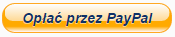

- Kliknięcie w wybrany przycisk przeniesie na ekran dokonania płatności
- Dokonują Państwo płatności
- Wpłata jest księgowana w systemie i w ciągu max. kilku minut pojawi się faktura do pobrania w zakładce Faktury.
UWAGA! Przed dokonaniem pierwszej płatności lub najpóźniej 1 dzień przed upływem okresu testowego należy wyłączyć moduły, z których nie zdecydują się Państwo korzystać.
Ustawienia podzlecania – w tym miejscu po aktywacji modułu podzlecania należy uzupełnić dane tj. numer telefonu, adres @ do kontaktu oraz nazwę Twojej drukarni.
Ustawienia – znajdziesz tu podstawowe ustawienia Twojego serwisu.
- Ustawienia główne – podstawowe ustawienia drukarni
Inne ważne ustawienia główne:- Format faktury – np. FA/{numer}/{miesiąc}/{rok}
- Koszt zmiany danych – domyślnie ta opcja dla klientów jest bezpłatna.
- Rejestracja / zamawianie – klienci mogą korzystać ze sklepu na trzy sposoby: rejestrując się z aktywacją – zostanie wysłany mail potwierdzający rejestrację, bez aktywacji – po założeniu konta jest ono aktywne, bez rejestracji – klient zobowiązany jest podać dane kontaktowe, ale nie jest rejestrowany w bazie klientów serwisu.
- Dostęp do serwisu – standardowy lub tylko po zalogowaniu. Druga opcja blokuje dostęp do sklepu dla niezalogowanych użytkowników.
- Wersja widoku produktu wariantowego – możliwość wyboru wersji 1 lub 2. Zalecamy używanie wersji nr 2. Jest to nowszy widok. Wszystkie nowe funkcje związane z widokiem produktu są wspierane na tej wersji. Wersja numer 1, nie jest już rozwijana.
- Wersja widoku produktu excel – możliwość wyboru wersji 1 lub 2. Zalecamy używanie wersji nr 2. Jest to nowszy widok. Wszystkie nowe funkcje związane z widokiem produktu są wspierane na tej wersji. Wersja numer 1, nie jest już rozwijana.
- Wersja widoku panelu klienta – możliwość wyboru wersji 1 lub 2. Wersja numer 2 jest najnowsza.
- Produkt – wartości parametrów w url – włączone > Tak lub Nie. W widoku produktu, gdy klient wybierze konkretne wartości parametrów, zostaną one zapisane w url. Włączenie funkcji jest konieczne do prawidłowego działania kreatora wydruków.
- Ustawienia korespondencji
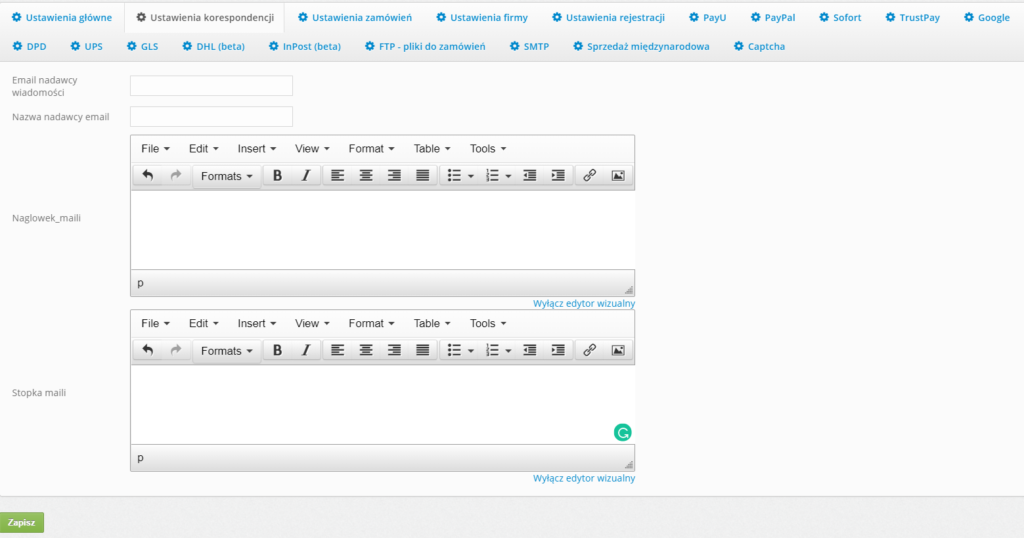
Tutaj podajemy adres email, z którego będą wysyłane maile do klientów (w tym maile automatyczne). Tu również ustawiamy stopkę i nagłówek maili. - Ustawienia zamówień – szereg ustawień dotyczących zamówień.
- Ustawienia firmy – dane kontaktowe firmy. Wyświetlają się one w zakładce Kontakt.
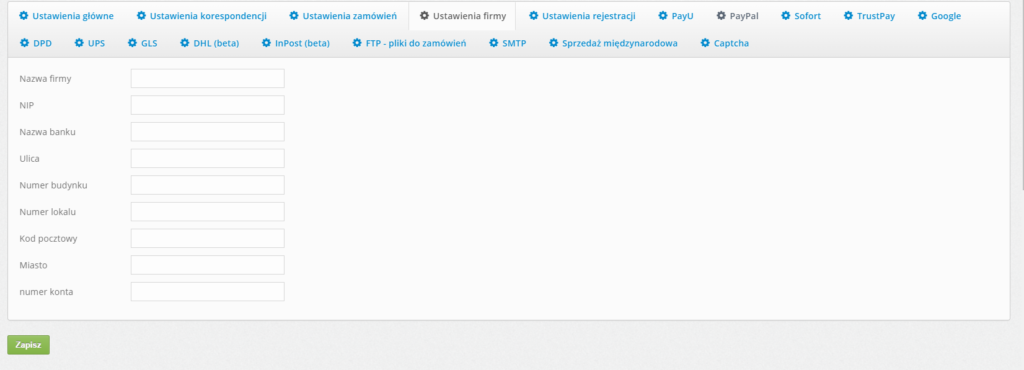
- PayU, PayPal, Sofort, TrustPay – w tym miejscu należy podać dane uzyskane od operatorów płatności. Opcja “Sandbox”, służy do testów płatności.
- Google – miejsce na wpisania identyfikatora Google Analytics
- DPD, UPS, GLS, DHL, InPost – konfiguracja poszczególnych kurierów. Niezbędne będą dane do Web API uzyskane od spedytorów.
- FTP – konfiguracja zewnętrznego serwera FTP na pliki klientów. Serwer FTP można podłączyć po opłaceniu pierwszego abonamentu.
Po uzupełnieniu danych należy zapisać zmiany. Następnie można przetestować działanie połączenia FTP.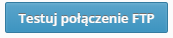
- SMTP – konfiguracja poczty przychodzącej i wychodzącej z systemu.
Po uzupełnieniu danych należy zapisać zmiany. Następnie można przetestować działanie połączenia SMTP za pomocą przycisku Testuj połącznie SMTP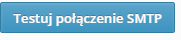
UWAGA! Poprawna konfiguracja jest m.in. niezbędna do tego, aby klienci otrzymywali emaile automatyczne oraz aby poczta nie trafiała do folderu SPAM.
- Sprzedaż międzynarodowa – włączenie tej opcji dodaje w formularzach rejestracji klientów opcję wyboru kraju.
Podzlecenie uproszczone – dodajemy tutaj adres mailowy oraz nazwę podwykonawcy. Na podany adres będzie wychodziła informacja o podzlecaniu. Podzlecanie uproszczone
Podzlecenie uproszczone – ustawienia – jest to miejsce, w którym przypisujemy do danego przez nas podwykonawcę do produktów, które chcemy podzlecić. Ważne, by po dopasowaniu podwykonawcy do produktów kliknąć Zapisz, które znajduje się pod listą produktów.
Rozszerzenia – znajdziemy tutaj wszystkie dostępne rozszerzenia np. PlaneUpload, DotPay, furgonetka.pl, ifirma.




